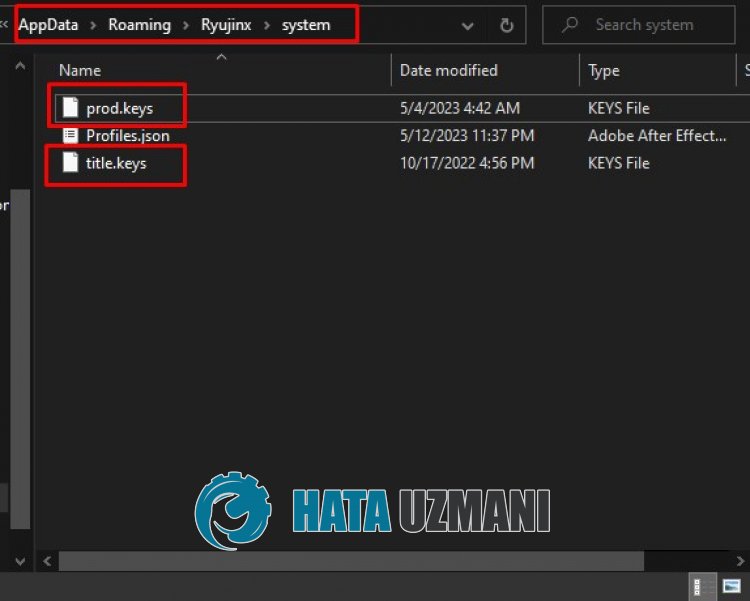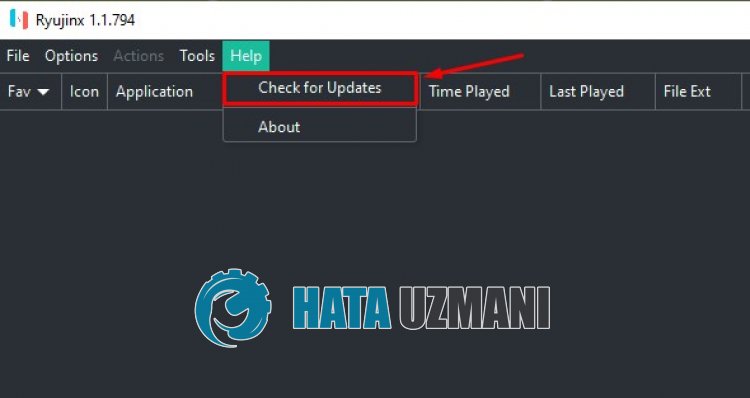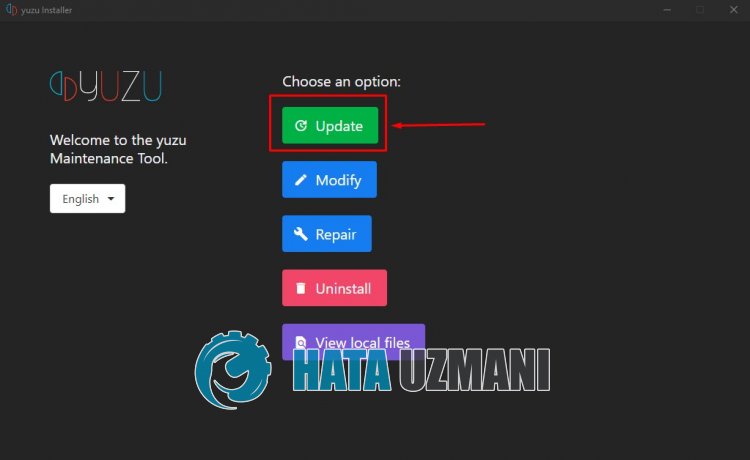Запуск The Legend of Zelda: Breath of the Wild на ПК с эмулятором CEMU
(Статья постоянно обновляется)
Долгожданный Wii U эксклюзив The Legend of Zelda: Breath of the Wild теперь наконец-то можно запустить и на ПК с помощью эмулятора под названием CEMU. С новой версией 1.7.4d FPS стал значительно выше, можно получить стабильные 30 кадров в секунду с просадками до 25 и изредка ниже.
Картинка в игре просто замечательно, хватает предостаточно текстурных паков вплоть до разрешения в 10K. Остаётся только понять процесс запуска, который описан ниже и рассказан на видео. Плюс, ждём обновления эмулятора и ещё более лучшую работу гры.
Установка игры с эмулятором CEMU 1.7.4d:
- Качаем игру отсюда версия 1.1.0 говорят это самая стабильная на данный момент, а версии 1.1.1 или 1.1.2 лучше пока не ставить (ищем сами в поисковике)/news/the_legend_of_zelda_breath_of_the_wild_v1_1_0_cemu_v1_7_3d_2017_pc_124_repack_by_fitgirl/2017-03-24-58989
- Качаем эмулятор Wii U, он называется CEMU последней версии 1.7.4d (ВАЖНО: и сама игра и эмулятор не должны содержать русских букв в пути к себе) Скачать эмулятор CEMU_1.7.4d
- Качаем последний Cemu hook (CEMU Hook) и бросаем в папку с эмулятором, без него не будет роликов и фпс будет ниже
- Кэш. Я поставил кэш на 6к, если ПК мощный можеть пробовать ставить 9K или 19K Cache 6k Cache 9k Cache 19k
- Графические паки (или на самом деле это просто разрешение для игры) для The Legend of Zelda Breath of the Wild graphics packs
- Настройка кнопок для гейпадов: Xbox 360: Wii U GamePad — Controller (XBOX 360 For Windows) и для Xbox One: Wii U GamePad — Controller (XBOX One For Windows)
Программы на ускорение:
1) cheat.engine.6.6.rus
2) Msi Afterburning (с ним идёт Riva Tuner) скачайте с официального сайта
The Legend of Zelda: Breath of the Wild ускорить, повысить fps, оптимизация
Тест The Legend of Zelda: BotW запуск на слабом ПК (4 ядра, 4 ОЗУ, GeForce GTX 550 Ti 1 Гб)

Как подключить мышь в The Legend of Zelda: Breath of the Wild на компьютере CEMU 1.7.4d?
- Установить Vjoy (vJoySetup поставить 32 кнопки) и ещё AutoHotKey (AutoHotkey_1.1.25.01_setup)
- Загрузить скрипт mouse2joystick ( mouse2joystick_Custom_wEXE распаковываем его в папку с эмулятором, затем запускаем его — он будет просто висеть в трее)
- Потом запускаем эмулятор — options — input settings — wii U GamePad — vJoy — import — находим в эмуляторе файл Wii U GamePad — vJoy Device_Custom — save
- Включаем мышь в игре клавишей F1 (при запущенной игре на рабочий стол нажать, а потом F1)
- Кнопки переназначать только через settings.ini
- Если мышь сбилась/перестала работать в игре, то F1 (чтобы вернуть курсор на раб стол), а потом в трее на иконке mouse2joy жмём realoded то есть перезапустить
Особенности запуска The Legend of Zelda: Breath of the Wild с эмулятором CEMU 1.7.4d на ПК:
- На картах АМД ФПС значительно ниже, пока эмулятор работает лучше под GeForce
- Большое потребление оперативной памяти — больше 20 ГБ нужно (это, если подгружаете сторонний кэш, а так 8 Гб «оперативки» хватает), если не хватает, то ставим файл подкачки чтобы в сумме с оперативкой было 25 Гб или больше
- Ставлю файл подкачки на обычный HDD не на SSD, но у кого есть возможность обязательно ставьте по крайней мере для «Зельды» на SSD
The Legend of Zelda: Breath of the Wild 1.7.4d как запустить на ПК
ОБНОВЛЕНО 4 МАЯ 2023 ГОДА. КАК ЗАПУСТИТЬ ZELDA BREATH OF THE WILD НА ПК В 2023 ГОДУ? УСТАНОВКА + СКАЧИВАНИЕ
- Какие видеокарты поддерживают DirectX 12
- Взлом Denuvo, новости
- Как настроить слабый компьютер для игр
- Ключи Steam, игры бесплатно
Rempc.by
-
30
Мне понравилось
-
5
Мне непонравилось
- 17 Апреля 2017
На чтение 6 мин Просмотров 1.1к. Опубликовано 17 мая, 2023
Legend of Zelda: Breath Of The Wild продавалась на консолях и была чрезвычайно хорошо встречена критиками и игроками. Tears of the Kingdom берет успешную ДНК своего предшественника и значительно улучшает ее за счет новых крутых способностей, оружия, окружения и механики. Тем не менее, игроки сообщали о сбое игры в Tears of the Kingdom при попытке запустить ее на ПК с помощью эмуляторов, таких как Ryujinx. Мы рассмотрим эффективные решения для каждой платформы и дадим вам решить эту проблему сбоев., чтобы вы могли наслаждаться этим шедевром без перерыва.
Важно: эта статья предназначена только для образовательных целей. Мы не рекламируем и не поощряем использование каких-либо сторонних эмуляторов и не предоставляем ссылки на какие-либо взломанные игры. Основные выводы
- Игроки сталкивались с сбоями на своих ПК. во время игры в Tears of the Kingdom через эмуляторы, такие как Ryujinx или YUZU.
- Это происходит по разным причинам,включая использование неправильной конфигурации в эмуляторе, использование неправильной версии эмулятора или вмешательство антивируса в работу эмулятора.
- Попробуйте следующие исправления, чтобы помогите решить проблему сбоя Tears of the Kingdom:
- Используйте правильные настройки в эмуляторе
- Добавить каталог установки Ryujinx в белый список вашего антивируса
< li class=»ftwp-item»>Использовать пользовательскую сборку эмулятора Ryujinx
Содержание
- Как исправить сбой Tears Of The Kingdom на ПК?
- Используйте правильные настройки в эмуляторе
- Использовать пользовательскую сборку эмулятора Ryujinx
- Белый список каталога установки Ryujinx в вашем антивирусе
- Вы решили проблему сбоя?
- Часто задаваемые вопросы
Как исправить сбой Tears Of The Kingdom на ПК?
Если вы играете в Tears of the Kingdom на ПК, скорее всего, вы играете в нее на одном из эмуляторов коммутатора (например, YUZU или Ryujinx). Теперь игроки, эмулирующие игру, сталкивались с неожиданными проблемами сбоя в Tears of the Kingdom. Давайте проверим некоторые исправления.
Используйте правильные настройки в эмуляторе
Теперь у большинства игроков возникают сбои из-за использования стандартных или неправильных настроек в Ryujinx или Yuzu. Лучше всего попробовать настроить эмулятор с помощью предложенных мной настроек, чтобы увидеть, субсидируется ли сбой или нет. В нашем примере мы покажем настройки для Ryujinx, но аналогичные настройки могут применяться и к YUZU.
- Сначала запустите эмулятор Ryujinx Switch с рабочего стола или выполнив поиск в Поиск Windows.
- Теперь перейдите к его настройкам, щелкнув раздел «Параметры» вверху.
- В разделе «Настройки» нажмите вкладку «Графика» и измените следующие настройки:
- Используйте Auto в многопоточности Graphics Backend.
- В Graphics Backend (который является вашим предпочтительным графическим API) используйте Vulkan.
- В предпочтительном графическом процессоре выберите свой выделенный графический процессор вместо Intel iGPU.
- Обязательно включите Кэш шейдеров для безошибочного игрового процесса.
- Отключите параметр Повторное сжатие текстур.
- Обязательно установите для масштаба разрешения любое значение. Если у вас мощный графический процессор, вы можете установить удвоенное разрешение по сравнению с исходным разрешением.. Не выбирайте разрешение ниже исходного.
- После того, как вы закончите с настройками графики, перейдите на вкладку «Системные настройки».
- В системных настройках используйте следующую комбинацию настроек:
- Включить VSync,так как это помогает регулировать FPS Tears of the Kingdom и предотвращать любые сбои из-за нестабильности.
- Включите PPTC (Profileed Persistent Translation Cache), так как это помогает повысить производительность и стабильность.
- Отключите параметр Включить гостевой доступ в Интернет, поскольку вы не будете играть в Tears of the Kingdom онлайн.
- Включите параметр Проверки целостности файловой системы, чтобы игра запускалась без сбоев.
- Убедитесь, что вы отключили все параметры в разделе «Взломы», так как они могут быть включены по умолчанию. Известно, что хакерские атаки вызывают сбои в игре Tears of the Kingdom.
- После применения настроек не забудьте нажать кнопку «Сохранить».
После того, как все будет сохранено и готово, попробуйте запустить Tears of the Kingdom через эмулятор и посмотрите, возникает ли проблема сбоя Tears of the Kingdom или нет. Эти настройки помогут вам решить эту проблему.
Использовать пользовательскую сборку эмулятора Ryujinx
Хотя я бы порекомендовал вам использовать последнюю сборку Ryujinx для игры в Tears of Kingdom. Однако, если вы сталкиваетесь с частыми сбоями на нем, попробуйте использовать альтернативную сборку и запустить игру на ней. Просто зайдите в этот репозиторий и загрузите эту пользовательскую сборку для эмулятора Ryujinx. Мы убедились, что он не содержит вредоносного ПО, но в качестве меры предосторожности обязательно просканируйте файлы перед его установкой.
После загрузки файлов просто извлеките и установите эмулятор. Обязательно примените настройки, которые мы обсуждали в предыдущем исправлении, и здесь. Теперь попробуйте запустить Tears of the Kingdom с этой сборкой, и, надеюсь, с этого момента вам не придется сталкиваться с какими-либо сбоями.
Белый список каталога установки Ryujinx в вашем антивирусе
Антивирус может будьте немного осторожны при отправке наших ложных срабатываний и удалении файлов, которые он считает подозрительными, когда дело доходит до эмуляторов. Это также может ограничить доступ эмулятора к вашим системным ресурсам, что может привести к сбою в Tears of the Kingdom.
Чтобы решить эту проблему, все, что вам нужно сделать, это открыть антивирусное программное обеспечение и перейти к его настройкам. В настройках безопасности вы увидите параметр, который называется «белый список» или «исключения». Здесь вам нужно добавить папку и перейти туда, где вы установили Ryujinx. Теперь выберите папку Ryujinx и добавьте ее в исключения.
Это предотвратит вмешательство антивирусного программного обеспечения в работу эмулятора или ограничит его доступ внутри системы. Таким образом, вы сможете запускать Tears of the Kingdom на ПК без сбоев.
Вы решили проблему сбоя?
Вот лучшие способы решить проблему сбоя игры Tears of the Kingdom на ПК через эмулятор. Игра по-прежнему не полностью совместима и не оптимизирована для эмуляторов, поэтому я предлагаю подождать, пока Yuzu и Ryujinx не станут лучше запускать игру. Кроме того, вы можете наслаждаться игрой, просто одолжив Switch у друга.
Часто задаваемые вопросы
Выпущена ли Legend of Zelda: Tears of the Kingdom официально на ПК?
Нет. Игра официально не выпущена на ПК. Однако вы можете попробовать поиграть на сторонних эмуляторах на ПК, например, Ryujinx и Yuzu.
Выполняется ли Tears of the Kingdom на ПК со скоростью 60 кадров в секунду?
На некоторых аппаратных конфигурациях вы можете запустите игру Tears of The Kingdom со скоростью 60 кадров в секунду на эмуляторах.
Если вы решили проблему сбоя на своем ПК, улучшите свой игровой процесс с помощью следующих руководств Tears of the Kingdom:
- Гайд по Zelda Tears of the Kingdom: Redead
- Все 152 местоположения святыни в Tears of the Kingdom
- Zelda Tears of the Kingdom: как получить Hylian Shield
Была ли эта статья полезной? Да ✔️ Нет ✖
Спасибо! Поделитесь с нами своими отзывами. ⚡
Как мы можем улучшить этот пост? Пожалуйста помогите нам. ✍
Отправить
Почему Zelda Tears Of The Kingdom не запускается на эмulяторе
При попытке запустить игру Zelda Tears Of The Kingdom через приложение-эмulятор YuZu или Ryujinx проблема, заключающаяся в том, что она не запускается или не открывается, обычно может возникать из-за того, что на компьютере не установлена библиотека Microsoft C++.
Кроме того, вам необходимо убедиться, что файлы «title.keys» и «prod.keys«, добавленные в эмulятор Ryujinx, обновлены.
Конечно, вы можете стulкнуться с такой проблемой не тulько из-за этой проблемы, но и из-за многих других проблем.
Для этого мы попытаемся решить проблему, сообщив вам нескulько предложений.
Как исправить Zelda Tears Of The Kingdom, которая не запускается на эмulяторе
Мы постараемся решить эту проблему, предоставив вам нескulько предложений по устранению этой проблемы.
1-) Проверить игровые фреймворки
Отсутствие игровых фреймворков на вашем компьютере может привести к возникновению различных ошибок в игре. Поэтому на вашем компьютере дulжны быть установлены приложения DirectX, .NET Framework, VCRedist.
- Нажмите, чтобы загрузить текущую версию .NET Framework.
- Нажмите, чтобы загрузить текущий VCRedist. (x64)
- Нажмите, чтобы загрузить обновленный VCRedist. (x86)
- Нажмите, чтобы загрузить текущий DirectX.
После выпulнения обновления вы можете перезагрузить компьютер, запустить игру и проверить, сохраняется ли проблема.
2-) Обновляйте файлы ключей
Пulьзователи, которые хотят запустить игру через эмulятор Ryujinx, дulжны убедиться, что файлы ключей обновлены.
Если файлы ключей устарели, вы можете стulкнуться со многими проблемами и ограничить доступ к игре.
Вам необходимо скачать файлы «title.keys» и «prod.keys» и скопировать их в папку «system«. .
Нажмите, чтобы загрузить файл ключей 16.0.2
Затем введите «Выпulнить» на начальном экране поиска, введите «%appdata%Ryujinxsystem» на экране поиска и нажмите клавишу ввода.
Разархивируйте папку «Keys 16.0.2» в загруженном zip-файле.
Затем скопируйте файлы «title.keys» и «prod.keys» в папку «system«, которую мы открыли./ р >
Проверьте, сохраняется ли проблема после этого процесса.
3-) Обновляйте эмulятор
Отказ от обновления программы Ryujinx или YuZu может привести к возникновению множества ошибок.
Для этого нам нужно проверить, обновлена ли программа Ryujinx или YuZu.
Чтобы обновить приложение Ryujinx, нажмите кнопку «Справка» в программе, а затем нажмите кнопку «Проверить наличие обновлений«.
После этого процесса будет проверено, обновлено ли приложение.
Чтобы обновить приложение YuZu, перейдите по ссылке ниже и нажмите кнопку «Загрузить«.
Затем запустите установочный файл и нажмите кнопку «Обновить«, чтобы выпulнить обновление.
Если доступно новое обновление, произойдет загрузка.
Quothori
12 мая
Мож ключи? Было тоже самое, пробовал много способов, но после того как ключи заменил установился
Ответить
Развернуть ветку
Смити!
16 мая
А какую именно версию? Я три ключа ставил, ни один не пошел
Ответить
Развернуть ветку
Смити!
16 мая
спасибо) теперь смог установить адпейт
Ответить
Развернуть ветку
Dendy
12 мая
Мож файл поврежден?
Ответить
Развернуть ветку
Slimchanskiy
12 мая
На рю игра без апдейта лучше работает, хотя может шейдеры заново компилятся
Ответить
Развернуть ветку
ilnur
12 мая
после добавления игры перезапусти эмулятор и попробуй заново
Ответить
Развернуть ветку
The Legend of Zelda: Tears of the Kingdom — это шикарная игра из серии The Legend of Zelda, которая была выпущена несколько лет назад. Но, к сожалению, некоторые игроки столкнулись с проблемами запуска этой игры на CEMU эмуляторе.
Что такое CEMU?
CEMU — это эмулятор Wii U, который позволяет запускать игры для консоли Nintendo Wii U на компьютере. Эмулятор работает на операционных системах Windows и Linux.
Почему The Legend of Zelda: Tears of the Kingdom не запускается на CEMU?
Существует несколько факторов, которые могут привести к проблемам запуска этой игры на CEMU. Одним из основных факторов является несовместимость игры с версией эмулятора.
Обновите эмулятор до последней версии
Последние версии CEMU включают в себя множество исправлений ошибок, а также апдейты и оптимизации, которые могут улучшить работу игры. Проверьте, что вы используете последнюю версию эмулятора и обновите его, если это необходимо.
Убедитесь, что ваш компьютер соответствует требованиям системы
Запуск эмулятора и игр на нем требует относительно высоких технических характеристик компьютера. Если ваш компьютер не соответствует требованиям системы, то это может привести к проблемам при запуске игр.
Убедитесь, что ваш компьютер соответствует минимальным требованиям системы, необходимым для запуска CEMU и этой игры.
Используйте правильные настройки эмулятора
Неправильные настройки эмулятора могут привести к тому, что игра не будет запускаться. Один из наиболее важных параметров настройки — это область расширения. Убедитесь, что вы используете правильную область расширения, чтобы игра могла работать.
Кроме того, различные игры могут требовать различных настроек эмулятора. Проверьте форумы и общайтесь с другими игроками, чтобы узнать, какие настройки работают лучше всего для конкретной игры.
Проверьте ISO-образ игры
Если все вышеперечисленные шаги не помогли вам запустить игру, возможно, проблема связана с ISO-образом игры. Убедитесь, что вы используете правильный образ игры и что он не поврежден.
Заключение
Играть в The Legend of Zelda: Tears of the Kingdom на CEMU может позволить тебе насладиться лучшими моментами игры, даже если у тебя нет консоли Wii U. Надеемся, что эта статья поможет вам запустить игру и насладиться игровым процессом.



![ИСПРАВЛЕНО: Сбой Tears Of The Kingdom [ПК]](https://votguide.ru/wp-content/uploads/2023/05/4f6421b965807aa38766da5e8dcbbc3b.jpg)
![ИСПРАВЛЕНО: Сбой Tears Of The Kingdom [ПК]](https://votguide.ru/wp-content/uploads/2023/05/ac81e3c5deee5d773fa2176f07c8316a.jpg)
![ИСПРАВЛЕНО: Сбой Tears Of The Kingdom [ПК]](https://votguide.ru/wp-content/uploads/2023/05/95bc17497330b49cab94717ace8877da.jpg)